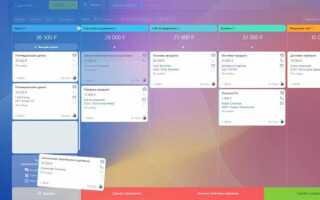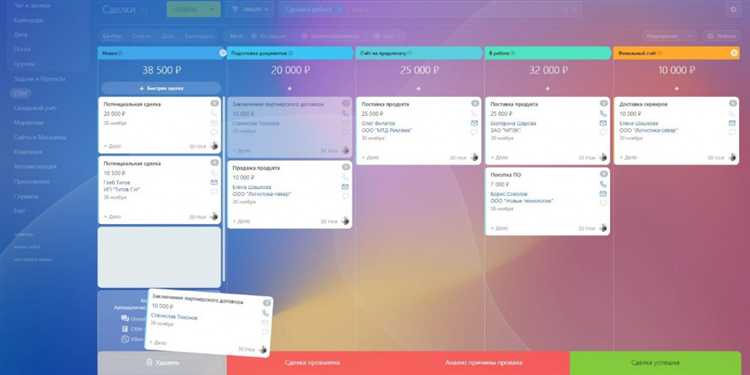
В Битрикс24 дублирование сделки занимает всего несколько кликов, если знать точный алгоритм. В интерфейсе сделки в верхней панели действий есть кнопка «Копировать», позволяющая создать точную копию с сохранением всех основных полей – название, сумма, стадия, ответственный. Это позволяет ускорить работу при создании похожих сделок без повторного ввода информации.
Для сохранения дополнительных параметров, таких как пользовательские поля, теги и привязки к контактам или компаниям, нужно убедиться, что они заполнены корректно до копирования. Система автоматически переносит эти данные в новую сделку, что экономит до 70% времени на повторное внесение информации.
Если копирование происходит массово, рекомендуем использовать встроенный механизм импорта/экспорта через Excel или API-интеграции. Это позволяет быстро создавать десятки или сотни сделок с уникальными идентификаторами, избегая ручной работы и ошибок.
Где найти функцию копирования сделки в интерфейсе Битрикс24
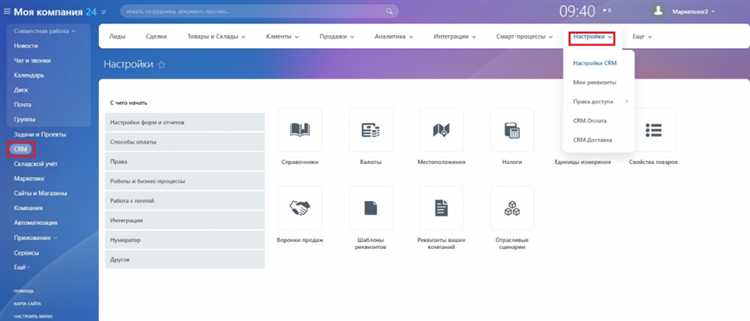
Функция копирования сделки доступна непосредственно в карточке сделки и в списке сделок. Рассмотрим оба варианта:
-
Копирование из карточки сделки:
- Откройте нужную сделку в режиме просмотра или редактирования.
- В верхней панели действий найдите кнопку с тремя точками ••• – это меню дополнительных опций.
- В выпадающем списке выберите пункт «Копировать».
- Система создаст новый объект сделки с заполненными полями из исходной сделки.
-
Копирование из списка сделок:
- Перейдите в раздел CRM → Сделки.
- Найдите нужную сделку в общем списке или воспользуйтесь поиском по названию/контрагенту.
- Наведите курсор на строку сделки – справа появятся иконки действий.
- Нажмите на значок с тремя точками ••• и выберите «Копировать».
- После этого откроется новая сделка с заполненными данными.
Обратите внимание, что копирование сохраняет основные поля и пользовательские поля, но не дублирует связанные задачи и документы. Чтобы сохранить всю структуру, дополнительно потребуется использовать интеграции или бизнес-процессы.
Как настроить поля для копируемой сделки
Для корректного копирования сделки в Битрикс24 необходимо заранее определить, какие поля должны переноситься автоматически. Перейдите в раздел Настройки CRM → Поля и формы → Сделки. Здесь вы сможете выбрать стандартные и пользовательские поля, которые будут включены в шаблон копирования.
Рекомендуется включать в копию ключевые поля: Название сделки, Контакт, Сумма, Ответственный менеджер, Статус. Поля с динамическими данными, такими как даты или уникальные идентификаторы, лучше исключить, чтобы избежать дублирования некорректной информации.
Для добавления пользовательских полей в копируемую сделку используйте раздел Пользовательские поля. Убедитесь, что для них активирована опция копировать при дублировании. Если этой настройки нет, данные поля не будут перенесены.
Если необходимо, настройте автоматическое обновление или очистку определённых полей после копирования с помощью бизнес-процессов или роботов в разделе Автоматизация. Например, можно сбрасывать дату начала сделки или сбрасывать поле «Примечание», чтобы информация была актуальной для новой сделки.
После настройки полей проверьте работу копирования на тестовой сделке. Убедитесь, что все важные данные переносятся, а лишняя информация отсутствует. При необходимости скорректируйте настройки.
Пошаговая инструкция по копированию сделки вручную
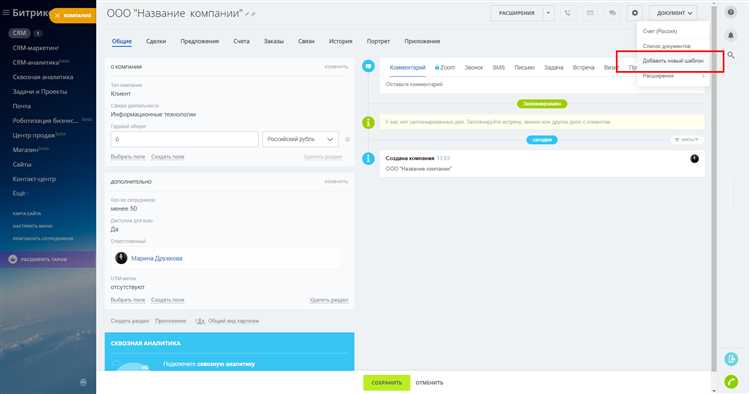
Откройте карточку сделки, которую требуется скопировать. Обратите внимание на статус, этап и все заполненные поля.
В верхней панели нажмите кнопку с тремя точками или «Еще» для вызова дополнительного меню.
Выберите пункт «Копировать» или «Дублировать». Если такой опции нет, перейдите к следующему шагу.
При отсутствии встроенного копирования создайте новую сделку через кнопку «Добавить».
Ручным способом перенесите ключевые данные: название сделки, контакт, компанию, сумму, этап и пользовательские поля. Для удобства откройте исходную сделку в одном окне, а создание новой – в другом.
Обязательно проверьте правильность даты и ответственного менеджера, чтобы избежать ошибок в управлении процессом.
Сохраните новую сделку. После создания сверяйте параметры с оригиналом, чтобы убедиться, что все данные корректны.
Использование автоматизации для создания копий сделок
В Битрикс24 для быстрого копирования сделок рекомендуется использовать роботы и бизнес-процессы. Автоматизация позволяет создавать точные дубликаты с минимальным участием пользователя, сокращая время на ручное повторение данных.
Настройте робот на этапе создания или изменения сделки: выберите действие «Создать элемент» с параметрами исходной сделки. Укажите обязательные поля для копии, например, ответственного, статус и сумму, чтобы избежать ошибок при генерации. Используйте шаблоны значений для передачи данных из исходной сделки.
Для сложных сценариев применяйте бизнес-процессы с визуальным конструктором. Включите этапы проверки и заполнения дополнительных полей в копии. Это помогает адаптировать созданные сделки под конкретные задачи без потери информации.
Проверяйте логи выполнения роботов и бизнес-процессов, чтобы быстро обнаружить сбои или пропуски в передаче данных. Автоматизация также позволяет задать условия запуска – например, создание копии только при определённом статусе сделки или изменении ключевых параметров.
Регулярно обновляйте настройки автоматизации в зависимости от изменений в бизнес-процессах, чтобы поддерживать актуальность и точность копий сделок. Такой подход снижает вероятность ошибок и повышает скорость работы отдела продаж.
Как массово копировать сделки с помощью импортирования
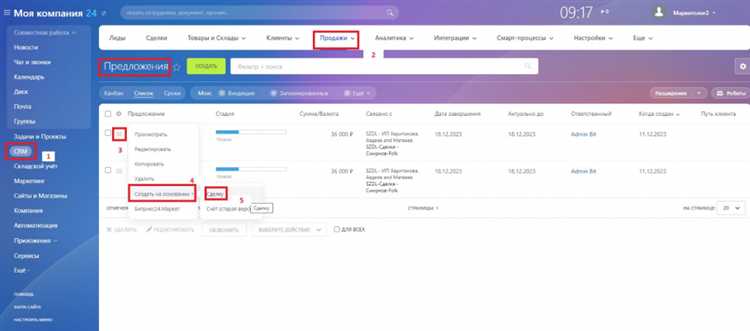
Для массового копирования сделок в Битрикс24 оптимально использовать функцию импорта через CSV-файл. Вначале экспортируйте нужные сделки с необходимыми полями (название, стадия, сумма, контактные данные) в формате CSV. Обязательно проверьте, что в файле нет лишних столбцов, которые не поддерживаются при импорте.
Перед загрузкой файла в раздел импорта сделок удостоверьтесь, что все даты и числовые значения соответствуют формату Битрикс24. Например, даты должны быть в формате ДД.ММ.ГГГГ, а суммы – без пробелов и знаков валют.
При загрузке файла используйте настройку сопоставления колонок, чтобы правильно связать поля CSV с полями в CRM. Особое внимание уделите полям «Ответственный» и «Контакт», чтобы сделки были распределены корректно и связаны с нужными контактами или компаниями.
После загрузки файла обязательно активируйте опцию создания новых сделок, чтобы избежать дублирования. Для копирования сделок с идентичными параметрами используйте функцию массового дублирования в Excel перед импортом – создайте нужное количество строк с уникальными идентификаторами или изменёнными данными для отличия сделок.
Импорт большого объема данных рекомендуется выполнять партиями по 500–1000 записей, чтобы избежать сбоев и ошибок. По завершении импорта проверьте журнал операций на предмет ошибок и исправьте их до повторного импорта.
Таким образом, массовое копирование сделок через импорт – это подготовка корректного CSV-файла с нужными параметрами, точное сопоставление полей и проверка результатов через журнал импорта.
Решение распространённых ошибок при копировании сделок

При копировании сделок в Битрикс24 часто возникают проблемы, связанные с некорректным переносом данных и настройками автоматизации. Основные ошибки и способы их устранения:
1. Отсутствие связанных сущностей в копии. Чаще всего не копируются контакты, компании или задачи, связанные с оригинальной сделкой. Для решения нужно в настройках бизнес-процесса включить опцию копирования связанных элементов или вручную настроить сценарий с использованием REST API и метода crm.deal.clone.
2. Некорректные поля с датами и статусами. При копировании даты завершения и этапа сделки иногда сбрасываются или ставятся по умолчанию. Для устранения необходимо задать в шаблоне копирования явное значение этих полей или использовать обработчики событий OnAfterDealUpdate, чтобы программно корректировать статусы и даты.
3. Проблемы с пользовательскими полями. Не все кастомные поля корректно дублируются, особенно если они связаны с другими справочниками. Рекомендуется проверить соответствие ID полей в оригинальной и копируемой сделке, а при необходимости обновить скрипты копирования с учетом правильного маппинга.
4. Ограничения прав доступа. Ошибки при копировании могут быть вызваны недостатком прав пользователя на создание или редактирование элементов. Проверьте роли и разрешения, особенно если копирование выполняется через автоматизацию или API. Минимально необходимы права на добавление и изменение сделок, связанных контактов и компаний.
5. Автоматизация и триггеры не срабатывают. Часто после копирования не запускаются бизнес-процессы или роботы, что связано с особенностями триггеров в Битрикс24. Для решения настройте отдельные роботы или события на создание новой сделки, а не на изменение существующей, чтобы обеспечить корректный запуск автоматизации после копирования.
Вопрос-ответ:
Как в Битрикс24 быстро создать копию уже существующей сделки?
Для быстрого копирования сделки в Битрикс24 можно воспользоваться встроенной функцией клонирования. Откройте нужную сделку, затем в верхнем меню нажмите на кнопку с тремя точками или «Ещё» и выберите пункт «Копировать». После этого система создаст новую сделку с такими же параметрами, как у оригинала. При необходимости можно сразу внести изменения в новую сделку.
Можно ли при копировании сделки автоматически переносить связанные с ней задачи и контакты?
Да, при копировании сделки в Битрикс24 есть возможность настроить перенос связанных элементов, таких как задачи, контакты или товары. Для этого в момент создания копии проверьте настройки клонирования — некоторые из них позволяют указать, что именно нужно скопировать вместе со сделкой. Если такой функции в вашем интерфейсе нет, возможно, потребуется использовать дополнительный бизнес-процесс или интеграцию через API для автоматизации.
Какие ограничения могут возникнуть при копировании сделки в Битрикс24?
Обычно процесс копирования сделки работает без сложностей, но иногда возникают ограничения, связанные с настройками прав доступа пользователя или особенностями структуры полей. Например, если в сделке есть уникальные значения, которые не могут повторяться, система не скопирует их автоматически. Также возможны ограничения по объему вложений или по количеству связанных элементов, которые переносятся вместе с сделкой. В таких случаях рекомендуется проверить настройки пользователя и структуру бизнес-процессов.
Есть ли способ ускорить массовое копирование нескольких сделок в Битрикс24?
Стандартный интерфейс Битрикс24 не предусматривает массовое клонирование сделок, поэтому для ускорения процесса можно использовать несколько подходов. Один из вариантов — применение бизнес-процессов, которые создают копии автоматически по заданным правилам. Другой способ — использование API и написание скриптов, которые создадут нужное количество копий с нужными параметрами. Также можно рассмотреть интеграции с внешними сервисами или использовать специальные приложения из маркетплейса Битрикс24.